RJ-4040
FAQ et Diagnostic |
Je ne peux pas communiquer avec l'imprimante pendant l'installation. (Un message erreur de communication apparaît.)
Vérifiez les points suivants pour identifier la cause du problème.
-
Vérifier si le segment réseau de l'imprimante et de l'ordinateur est le même
L'imprimante et l'ordinateur client exécutant l'utilitaire de configuration doivent se trouver dans le même segment.
S'il n'y a pas de routeur, assurez-vous d'attribuer une adresse IP à l'imprimante et à l'ordinateur dans le même segment.
-
Vérifier si une adresse IP est attribuée à l'ordinateur exécutant l'utilitaire de configuration
Vérifiez les paramètres réseau de l'ordinateur à l'aide de la case Propriétés réseau ou de la commande "ipconfig".
Si l'ordinateur n'a pas d'adresse IP, configurez une adresse IP.
-
Vérifier s'il existe un routeur ou un serveur DHCP capable d'attribuer automatiquement des adresses IP
Le processus automatique peut avoir attribué une adresse IP à l'imprimante avec laquelle la communication réseau ne peut être établie avec l'ordinateur.
Configurez les adresses IP dans le même environnement local où le routeur ou le serveur n'existe pas lors de la première installation de l'imprimante.
-
L'imprimante en cours d'installation possède des informations sur les paramètres précédents
Initialisez l'imprimante aux valeurs par défaut de l'usine et effectuez la configuration.Avant d'utiliser l'utilitaire RJ:
- Connectez l'imprimante à une prise de courant secteur ou assurez-vous que la batterie soit complètement chargée.
- Assurez-vous que le pilote d'imprimante soit installé et qu'il fonctionne.
- Connectez l'imprimante à un ordinateur via US.
-
Connectez l'imprimante à l'ordinateur.
-
Démarrez le Printer Settings Tool.
Référez-vous à "Comment utiliser l'Utilitaire RJ (Pour Windows®)".
-
L'écran Printer Setting Tool apparaît.
Sélectionnez l'imprimante connectée à l'étape 1 et cliquez sur le bouton [Paramètes Périhpérique].
-
L'écran Utilitaire appraît. Cliquez le bouton [Maintenance].
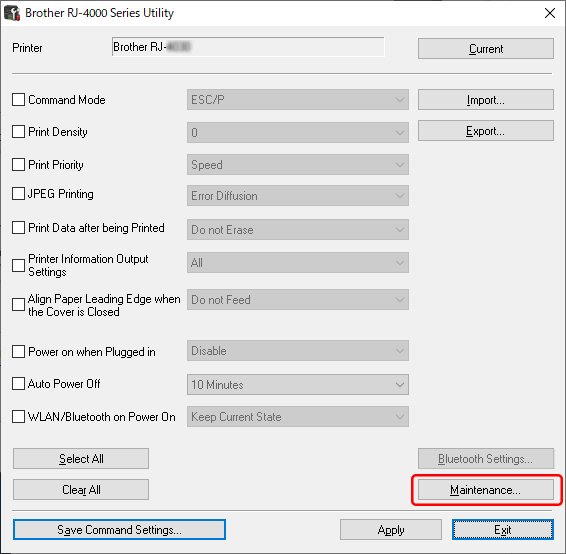
-
Cliquez le bouton [Réinitialisation d'usine].
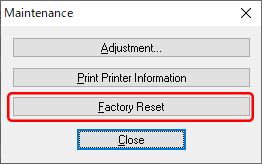
-
Cliquez le bouton [Oui]. L'imprimante sera réinitialisée à ses réglages d'usine par défaut.
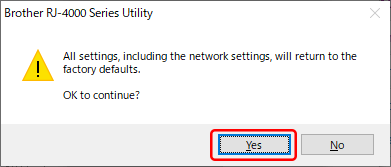
Si vous n'avez pas obtenu de réponse satisfaisante à votre question, avez-vous vérifié d'autres FAQ?
Commentaires sur le contenu
Merci d'indiquer vos commentaires ci-dessous. Ils nous aideront à améliorer notre support.
